DATA Saber Boot Camp: Visual Best Practice I Ord2復習
ビジュアライゼーションを作る順番
質問から始める。
正しいグラフタイプの選択。
効果的なダッシュボードの作成。
総合的なダッシュボードの設計。
作品の完成。
作品の評価。
ヒトにとって最もわかりやすいPreattentive Attributes


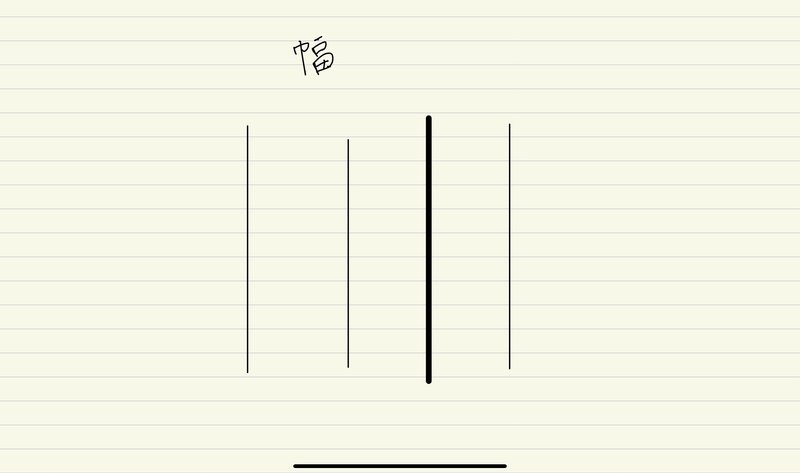


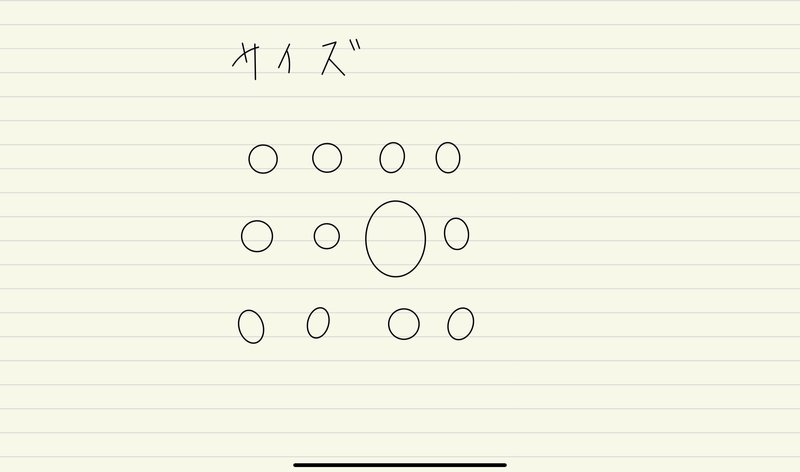

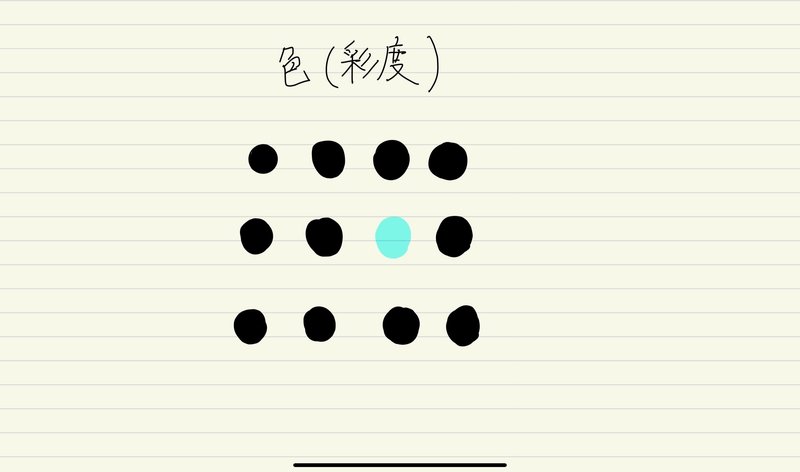


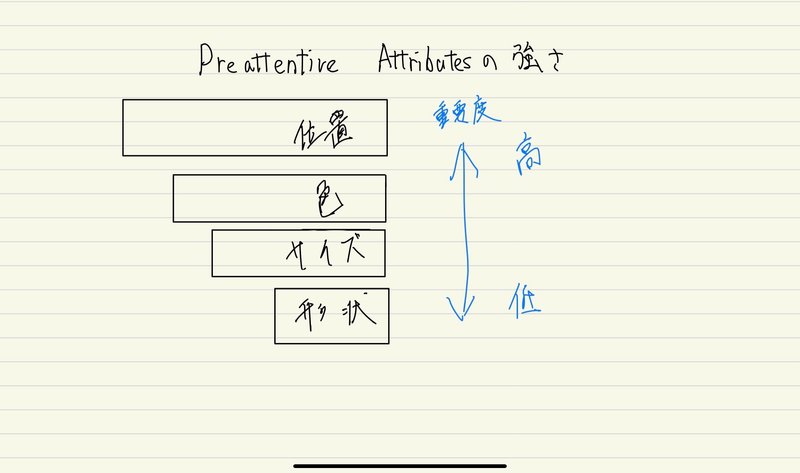
経時的な変化 グラフの種類
折れ線グラフ
カテゴリごとの傾向、カテゴリ間の傾向の違いがわかる。全体的な傾向はわからない
棒グラフ
全体的な傾向を示し、各カテゴリの貢献度を見ることができる。
各月を1つのパターンとしている。
面グラフ
棒グラフと同様に全体的な傾向を示し、各カテゴリの貢献度を見ることができる。各カテゴリを1つのパターンとしている。
比較とランク付け
棒グラフ
値を1つのベースライン上での長さとすることによって、とても簡単に値を比較することができる。
相関性
散布図
メジャー間の関係性を認識することができる(関係性を保証するものではなく、可能性を示唆する程度)
しかし他の要素を加えると分析の妨げになることがある。
棒グラフと線グラフの組み合わせ
上2つの傾向の比較に注目するように促すことができ、棒グラフからは相関性の分析を妨げることなく意思決定を行うことができる。
分布
箱髭図
複数の分布を表示するのに優れている。それぞれのの箱の大きさを比較することができる。
ヒストグラム
異なるグループのデータがどのように分布してるかを示す。
一部と全体との関係
円グラフ
よく使われるが不向き。しかし日本人は見慣れている。
色がないと比較できない、隣り合うものしか比較できない、数が多いと比較が困難、角度の比較は困難、スペースを大幅に取る。
しかし、拮抗する2つのものを比較する場合円グラフは最適(ドーナツチャート)
棒グラフ
合計に対する割合を使う。円グラフよりはわかりやすいが、数が多いと比較が困難、色がないと比較できない
地理的データ
マップ
マップ情報の詳細を示した棒グラフや折れ線グラフ、クロス集計等を追加すると良い
その他
最重要データの強調
最も重要なデータをX軸とY軸に設定し、さほど重要でないデータを色やサイズや形状に設定する
読みやすいビューの作成
長いラベルがある場合はビューを回転させる
ビューへの過重な負荷の回避
数多くのメジャーとディメンションを1つのビューの重ねて表示するのではなく、複数のグラフに分割する
1つのビューで使用する色と形状の数を制限
色と形状の数は7~10種類に制限する
人間が一度に区別できる色の数は、だいたい7種類〜である
ダッシュボードには以下の種類のものがある
説明型
作成者の伝えたい内容が表現されているダッシュボード。意見が明確であることが必要である。
探索型
ビューアー自身にインサイトを得てもらうダッシュボード。中立であることが必要である。
ダッシュボードに配置するシート数
ダッシュボードに配置するビューの数は3つもしくは4つ
最も重要なビューをダッシュボードの上部もしくは左上端に配置し、1つのビューが次のビューをフィルターしていく連鎖式である場合、上から下、左から右に配置する。
ツールヒントはどうするとより効果的に活用できるか?
必要な情報に絞り、わかりやすい文言とフォントに変更する
数値などには、単位をつける
この記事が気に入ったらサポートをしてみませんか?
